Diskpart是一个windows系统内置的命令行磁盘管理工具,主要用于管理、操作磁盘和卷。它提供了一系列命令来创建、删除、格式化、检查和更改磁盘和卷的属性。Diskpart支持基本和动态磁盘,以及MBR和GPT磁盘分区样式。它还可以用于挂载和卸载磁盘映像文件,以及创建和管理虚拟硬盘。Diskpart是Windows操作系统中非常有用的工具,特别是在处理大量磁盘和卷时,它可以自动化许多任务并节省时间。它替换的是在MS-DOS的操作系统时代广泛使用的FDisk命令行工具。使用命令行工具DiskPart可以轻松对磁盘进行存储或管理,就像Windows上的可视化磁盘管理工具一样。

Diskpart命令使用详解
Diskpart可以在命令提示符和PowerShell上使用,在使用Diskpart时,必须了解自己在做什么,使用一个命令格式化整个磁盘可能会花费很多时间。
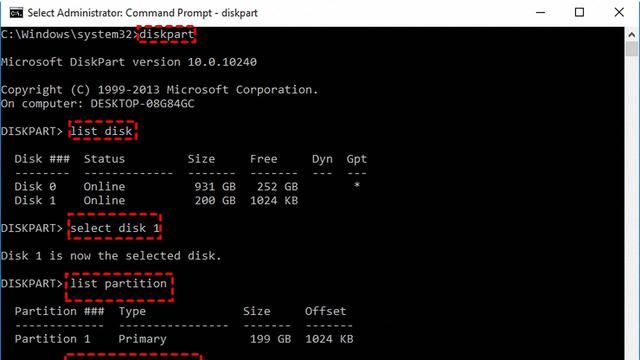
在Windows10中使用Diskpart命令管理硬盘:
1.打开命令行或PowerShell。
2.以管理员权限运行DiskPart。
3.使用命令行清理硬盘。
4.使用命令创建分区。
5.使用命令格式化硬盘。
6.删除分区。
7.使用命令行扩展分区。
8.使用命令缩小分区。
首先让我们在Windows10上以管理员权限运行DiskPart来启动它,当然也可以在其他Windows操作系统上使用此命令。
按Windows + R打开“运行”对话框并键入“diskpart”,然后按Enter键,运行DiskPart实用程序。
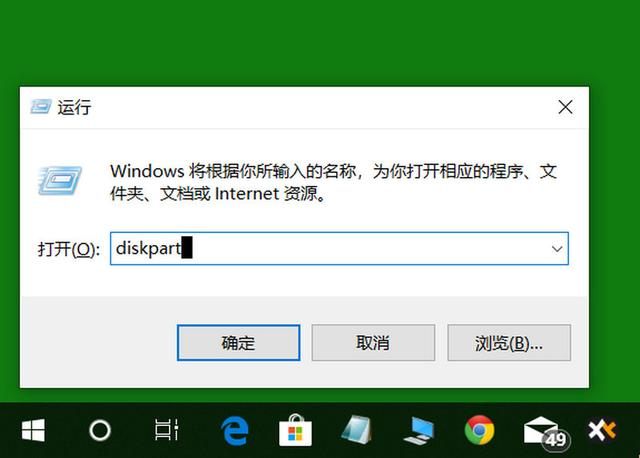
在出现用户帐户控制提示时,单击“是”。
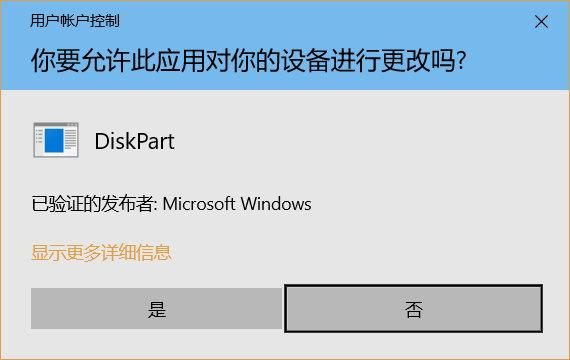
一、使用DiskPart命令创建分区
如果想查看系统中已安装的所有硬盘,只需输入list disk,然后按enter键,就会显示电脑中的所有已连接硬盘。List disk命令仅显示计算机上的普通硬盘,如果硬盘已损坏,则无法使用DiskPart List Disk命令显示。
1.键入“List Disk”以查看所有硬盘。
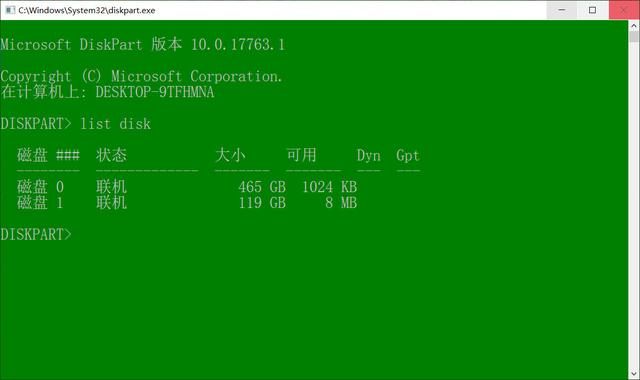
2.假如电脑上有两个硬盘,必须使用命令行选择要管理的正确磁盘。使用select disk命令选择磁盘。
例如,要选择磁盘1.请键入“select disk 1 ”命令并按Enter键。
要查看磁盘是否已选中,只需键入“list disk”并查看结果。磁盘1前面的strick显示磁盘1已被选中并准备好进行管理。
二、使用DiskPart清理分区
键入“clean”命令并按Enter键清理磁盘。
三、使用命令创建分区
要使用命令创建分区,只需键入“Create partition primary size = 40000”,然后按Enter键。此命令将在磁盘1创建40GB主分区。自己可以根据硬盘容量分配分区的大小。
1.键入“create part primary size = 50000”,然后按Enter键。
2.检查创建的分区类型“List vol”命令,该命令将列出所有卷。
四、使用命令格式化分区
1.键入“format fs = ntfs quick”以格式化分区,并键入list vol查看具有NTFS文件系统的格式化分区。接下来,为新格式化的分区指定一个名称。
2.只需输入“assign letter = f ”并按Enter键,F字母已分配给卷3.在文件资源管理器中显示为F本地驱动器。
五、使用命令删除分区
要使用命令删除分区或卷,请先选择“卷”,然后键入“delete partition”,可以看到分区Volume 3已成功删除。
六、使用命令扩展分区
扩展过程是从磁盘的可用空间向现有分区添加一些空间。
1.使用“List vol”命令列出卷。
2.键入“extend size = 10000 ”,从硬盘的可用空间向卷3分区添加10 GB,如果你没有提及尺寸,系统将添加所有可用空间。
七、使用命令缩小分区
对于新购买的笔记本电脑而言,一般只有一个硬盘。可以使用DiskPart shrink命令缩小硬盘的额外可用空间。缩小卷是为了从现有分区的空闲空间创建未分配的空间。
键入“List vol”以查看所有卷。
输入“shrink desired = 20000 minimum = 10000 ”,然后按Enter键,Diskpart shrink命令已成功从卷3缩小19 GB空间。
总结:
Diskpart是一个非常强大的命令行工具,用于管理和操作磁盘和卷。它提供了一系列命令来创建、删除、格式化、检查和更改磁盘和卷的属性。文章详细介绍了Diskpart的命令语法和各个命令的使用方法,以及如何使用Diskpart来处理基本和动态磁盘,以及MBR和GPT磁盘分区样式。Diskpart还可以用于挂载和卸载磁盘映像文件,以及创建和管理虚拟硬盘。使用Diskpart可以自动化许多任务并节省时间,特别是在处理大量磁盘和卷时。但是,在使用Diskpart时也需要注意,因为错误的操作可能会导致数据丢失。因此,在使用Diskpart之前,建议先备份重要数据。
本文由@站长工具箱 原创发布。
该文章观点仅代表作者本人,不代表本站立场。本站不承担相关法律责任。
如若转载,请注明出处:https://www.zhanid.com/dnzs/507.html














